Pandas: как создать гистограмму для визуализации 10 основных значений
Вы можете использовать следующий базовый синтаксис для создания гистограммы в pandas, которая включает только 10 наиболее часто встречающихся значений в определенном столбце:
import pandas as pd import matplotlib. pyplot as plt #find values with top 10 occurrences in 'my_column' top_10 = (df[' my_column ']. value_counts ()). iloc [:10] #create bar chart to visualize top 10 values top_10. plot (kind='bar')
В следующем примере показано, как использовать этот синтаксис на практике.
Пример. Создайте гистограмму в Pandas для визуализации 10 основных значений
Предположим, у нас есть следующий DataFrame pandas, который содержит информацию о названии команды и очках, набранных 500 разными баскетболистами:
import pandas as pd import numpy as np from string import ascii_uppercase import random from random import choice #make this example reproducible random. seeds (1) n.p. random . seeds (1) #createDataFrame df = pd. DataFrame ({' team ': [choice(ascii_uppercase) for _ in range(500)], ' points ': np. random . uniform (0, 20, 500)}) #view first five rows of DataFrame print ( df.head ()) team points 0 E 8.340440 1 S 14.406490 2 Z 0.002287 3 Y 6.046651 4 C 2.935118
Мы можем использовать следующий синтаксис для создания гистограммы, отображающей 10 наиболее часто встречающихся значений в столбце команды :
import matplotlib. pyplot as plt #find teams with top 10 occurrences top_10_teams = (df[' team ']. value_counts ()).[:10] #create bar chart of top 10 teams top_10_teams. plot (kind=' bar ')
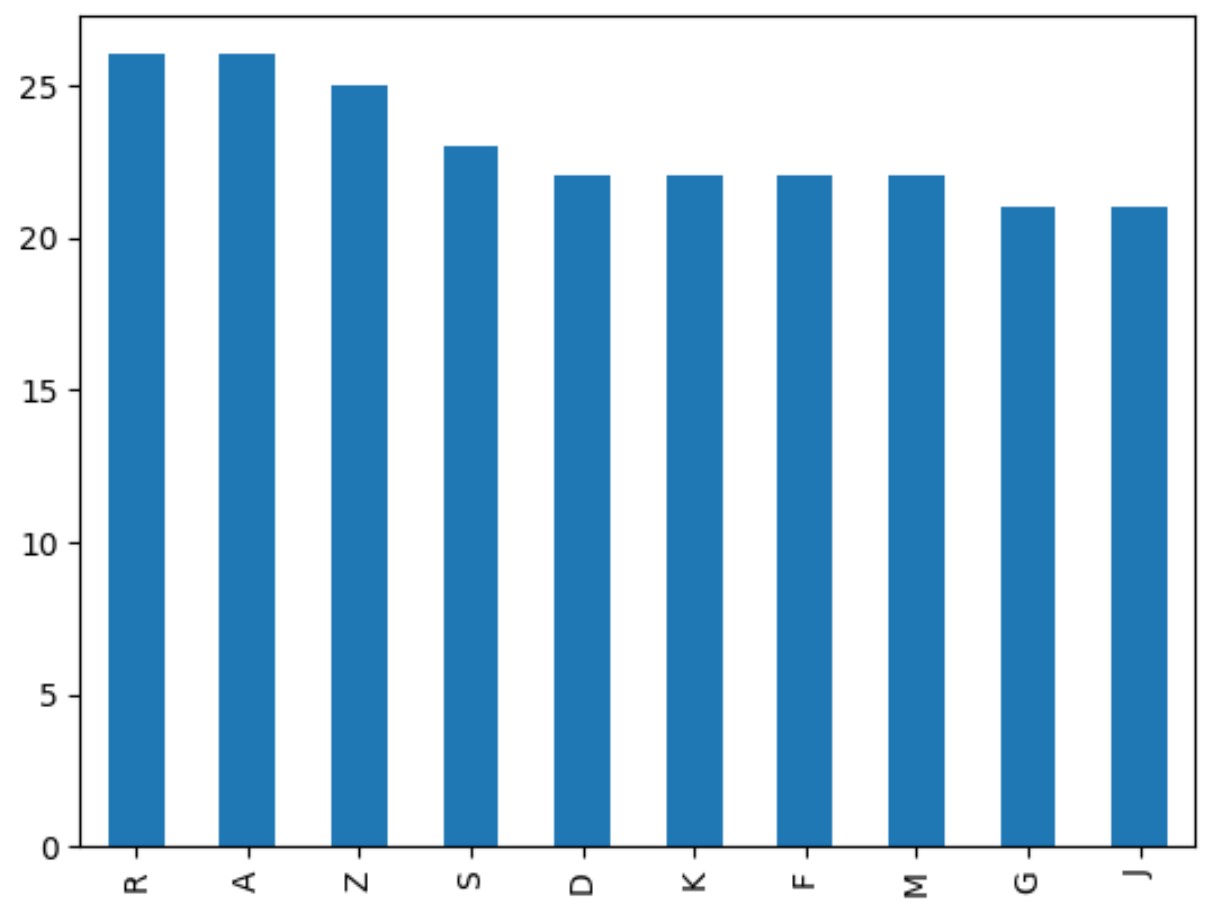
Гистограмма содержит только названия 10 наиболее часто встречающихся команд.
По оси X отображается название команды, а по оси Y — частота.
Обратите внимание, что мы также можем настроить сюжет, чтобы сделать его более эстетичным:
import matplotlib. pyplot as plt #find teams with top 10 occurrences top_10_teams = (df[' team ']. value_counts ()).[:10] #create bar chart of top 10 teams top_10_teams. plot (kind=' bar ', edgecolor=' black ', rot=0) #add axis labels plt. xlabel (' Team ') plt. ylabel (' Frequency ')
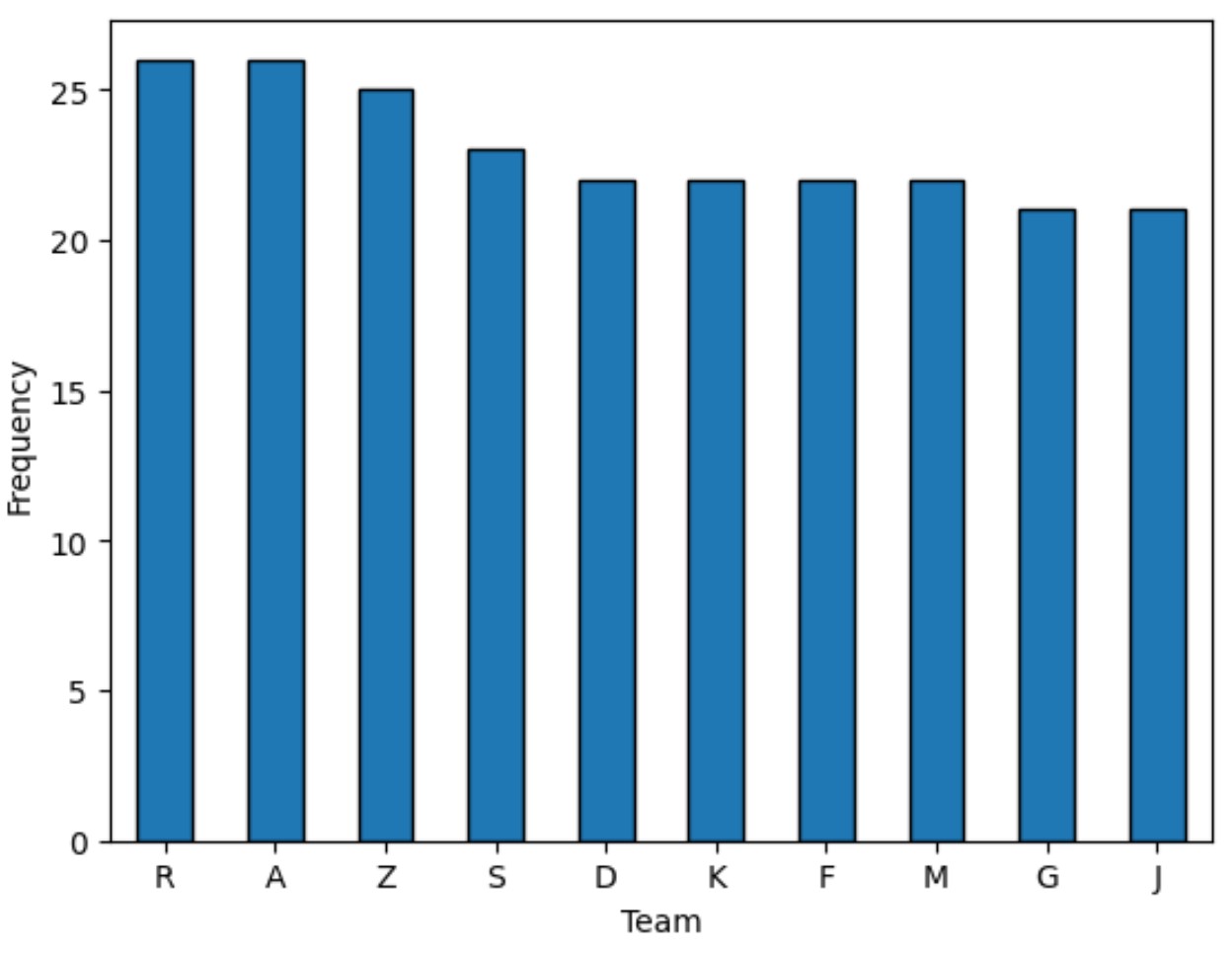
Обратите внимание, что аргумент цвета края добавил черную рамку вокруг каждой полосы, а аргумент rot повернул метки по оси X на 90 градусов, чтобы их было легче читать.
Дополнительные ресурсы
В следующих руководствах объясняется, как выполнять другие распространенные задачи в pandas:
Pandas: как создать гистограмму с накоплением
Pandas: как аннотировать столбцы на гистограмме
Pandas: как построить несколько столбцов на гистограмме